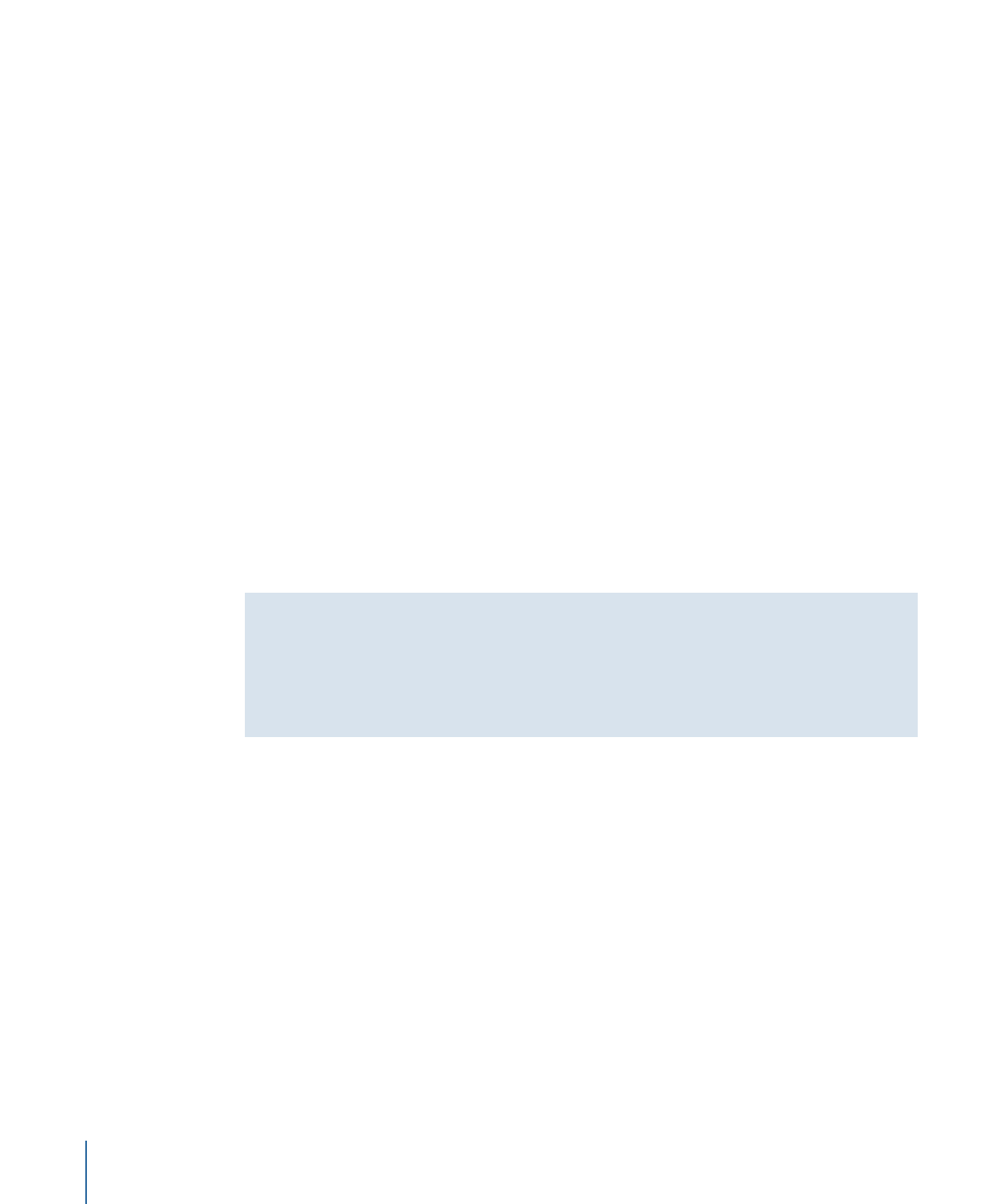
テンプレートに複数のディスプレイアスペクト比を追加
する
「Final Cut Pro X」用のテンプレートを作成する場合は、1 つのテンプレート内に
代替バージョンを作成して、さまざまなディスプレイアスペクト比をすべて含め
ることができます。たとえば、アスペクト比が 16:9 のテンプレートを作成する
場合は、4:3 ディスプレイ用にカスタマイズした代替バージョンを追加できます。
テンプレートを「Final Cut Pro」のクリップに適用すると、編集アプリケーショ
ンがそのディスプレイアスペクト比に対応するバージョンを選択します。このよ
うな 1 つのテンプレートの代替ディスプレイバージョンを、スナップショットと
いいます。スナップショットにより、複数のディスプレイ比のために同じテンプ
レートの複数のバージョンを作成する必要がなくなります。
644
第 11 章
Final Cut Pro X 用のテンプレートを作成する
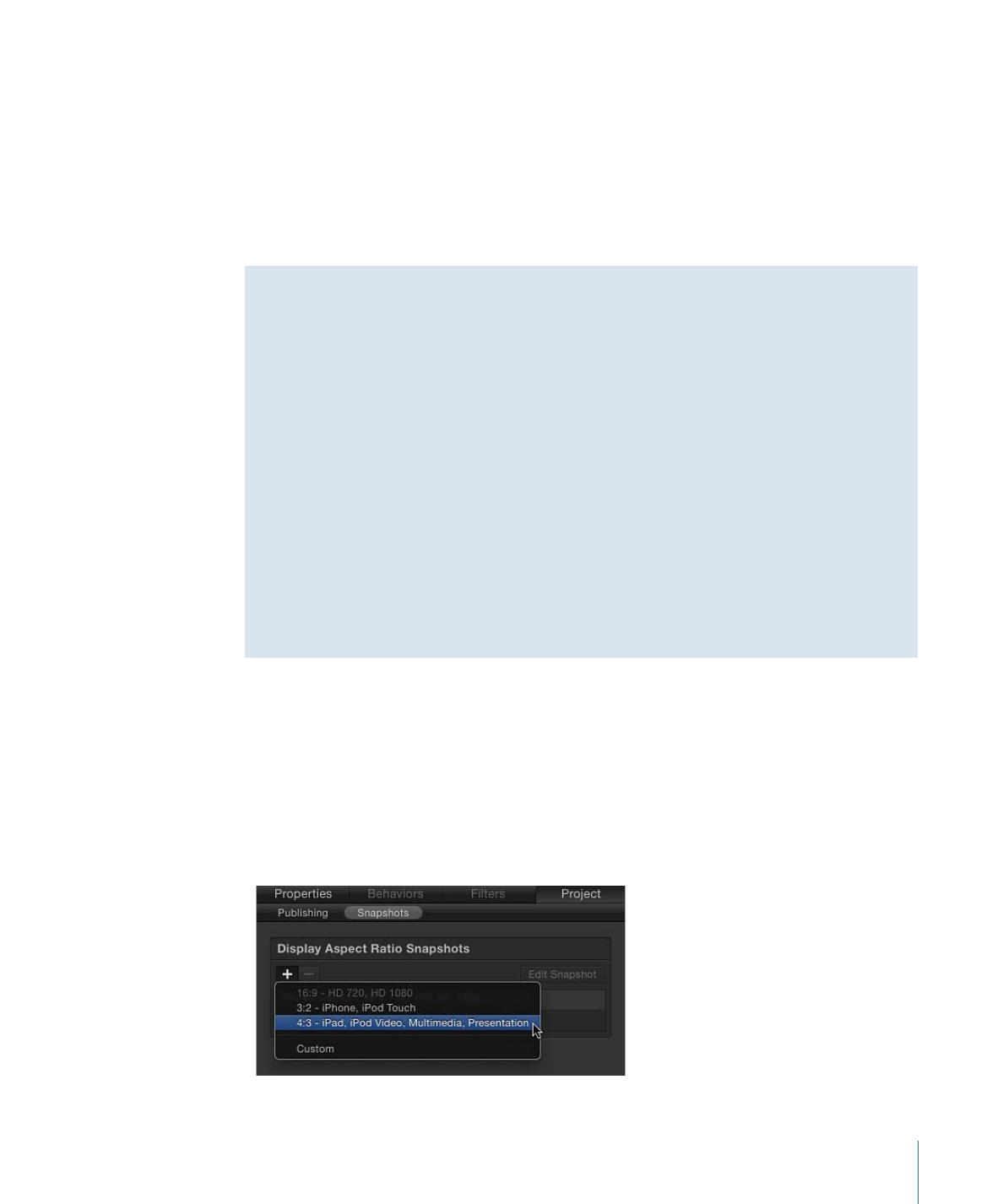
「Final Cut Pro」でさまざまな解像度のクリップにテンプレートを割り当てたい
場合や、さまざまな解像度の複数の Final Cut Pro プロジェクトに同じタイトルま
たはジェネレータのテンプレートを適用したい場合は、ディスプレイアスペクト
比のスナップショットを追加する必要があります。
メモ: 「Final Cut Pro」のさまざまなサイズのクリップに 1 つのテンプレートを適
用したい場合は、テンプレートを保存する前に、このセクションで説明するワー
クフローを実行してください。
サイドバー
PAR(ピクセルアスペクト比)とは、ピクセルの幅と高さの比率をいいます。
たとえば、NTSC ピクセルでは、高さが幅よりわずかに大きくなっています。ピ
クセルアスペクト比は 10/11(約 0.9091)です。DAR(ディスプレイアスペクト
比)は、最終的に表示されるイメージの幅と高さの比率です。
たとえば、iPad のディスプレイアスペクト比は 1.3333(4:3 とも記述されます)
で、放送用 NTSC のディスプレイアスペクト比は 1.3636 です。イメージのディ
スプレイアスペクト比をその大きさとピクセルアスペクト比から計算するに
は、ピクセルアスペクト比と幅の積を、高さで除算します。
最も一般的なアスペクト比は、4:3(標準、4 × 3、または 1.33:1 とも呼ばれま
す)と 16:9(ワイドスクリーン、16 × 9、または 1.78:1 とも呼ばれます)です。
古いモニタやテレビは一般的に 4:3 であるため、画面は幅が高さより 33 パーセ
ント大きくなっています。新しい HD モニタやテレビは、幅が高さより 78 パー
セント大きくなっています。
プロジェクトを別のディスプレイアスペクト比のために再構成するには
1
「レイヤー」リストで「プロジェクト」オブジェクトを選択します。
2
「プロジェクト」インスペクタで、「スナップショット」をクリックします。
「ディスプレイアスペクト比のスナップショット」リストが開きます。プロジェ
クトの現在のデフォルトアスペクト比が表示されます。
3
「追加」ボタン(+)をクリックし、ショートカットメニューから別のディスプ
レイアスペクト比を選択します。
645
第 11 章
Final Cut Pro X 用のテンプレートを作成する
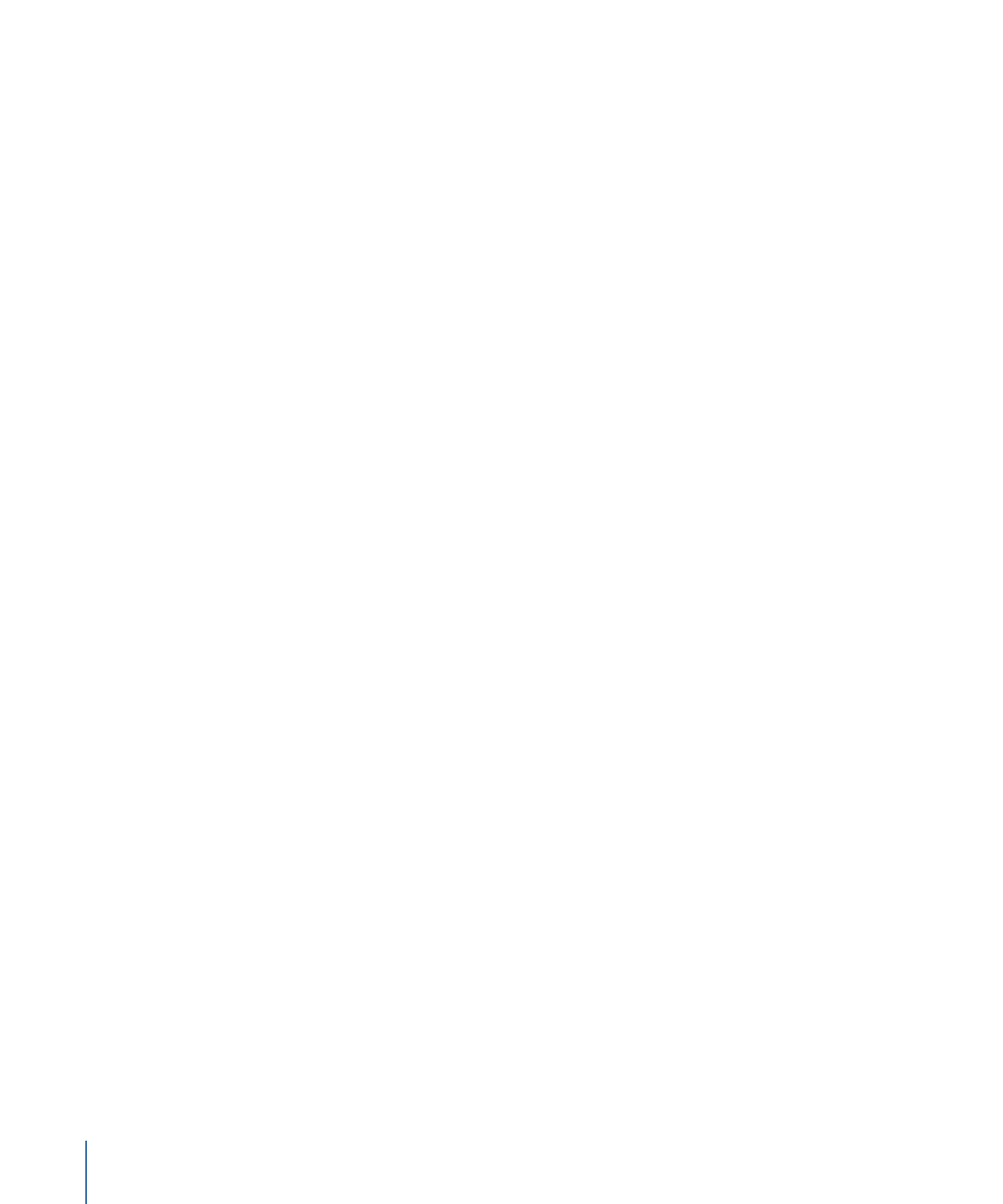
「カスタム」を選択すると、「ディスプレイアスペクト比のカスタマイズ」の計
算式が表示されます。
「ディスプレイアスペクト比のスナップショット」リストに新しいアスペクト比
が表示され、プロジェクトが調整されます。
メモ: 既存の「ディスプレイアスペクト比のスナップショット」に一致するス
ナップショットを追加することはできません。
4
新しいアスペクト比に合わせてオブジェクトを再配置するには、「スナップショッ
トを編集」をクリックします。
アスペクト比編集モードになっていることを示す、小さいフローティングウイン
ドウが表示されます。
5
プロジェクト内のレイヤーを新しいディスプレイアスペクト比に合わせて配置し
て調整してから、フローティングウインドウで「リグ編集モードを停止」ボタン
をクリックします。
「ディスプレイアスペクト比のスナップショット」リストの項目をクリックする
と、結果がキャンバスに表示されます。
メモ: 代替のスナップショットを使って作業しているときは、「レイヤー」リス
トで「プロジェクト」が選択されているときに「インスペクタ」の「情報」パネ
ルにリストされる解像度が奇妙に見えることがあります。これは、ピクセルのア
スペクト比ではなく、ディスプレイアスペクト比が表示されるためです。
6
「ファイル」>「保存」または「ファイル」>「別名で保存」と選択します。
a
保存ダイアログで、テンプレートの名前を入力します。
b
「カテゴリ」ポップアップメニューでカテゴリを選択します。
c
必要に応じて、「テーマ」ポップアップメニューでテーマを選択します。
d
プロジェクト内で使用されていないメディア(「メディア」リスト内のメディ
アやオーディオのうち、プロジェクトで使用されていないもの)を保持するに
は、「使用していないメディアを含める」を選択します。
「Final Cut Pro」の「タイムライン」に適用されたテンプレートは、Final Cut Pro
プロジェクトに対応するアスペクト比を使用します。
カスタム DAR(ディスプレイアスペクト比)のスナップショットを作成するには
1
「レイヤー」リストで「プロジェクト」オブジェクトを選択します。
2
「プロジェクト」インスペクタで、「スナップショット」をクリックします。
3
「追加」ボタン(+)をクリックし、ショートカットメニューから「カスタム」
を選択します。
4
「ピクセルのアスペクト比」ポップアップメニューから、NTSC D1/DV などのオ
プションを選択します。
646
第 11 章
Final Cut Pro X 用のテンプレートを作成する
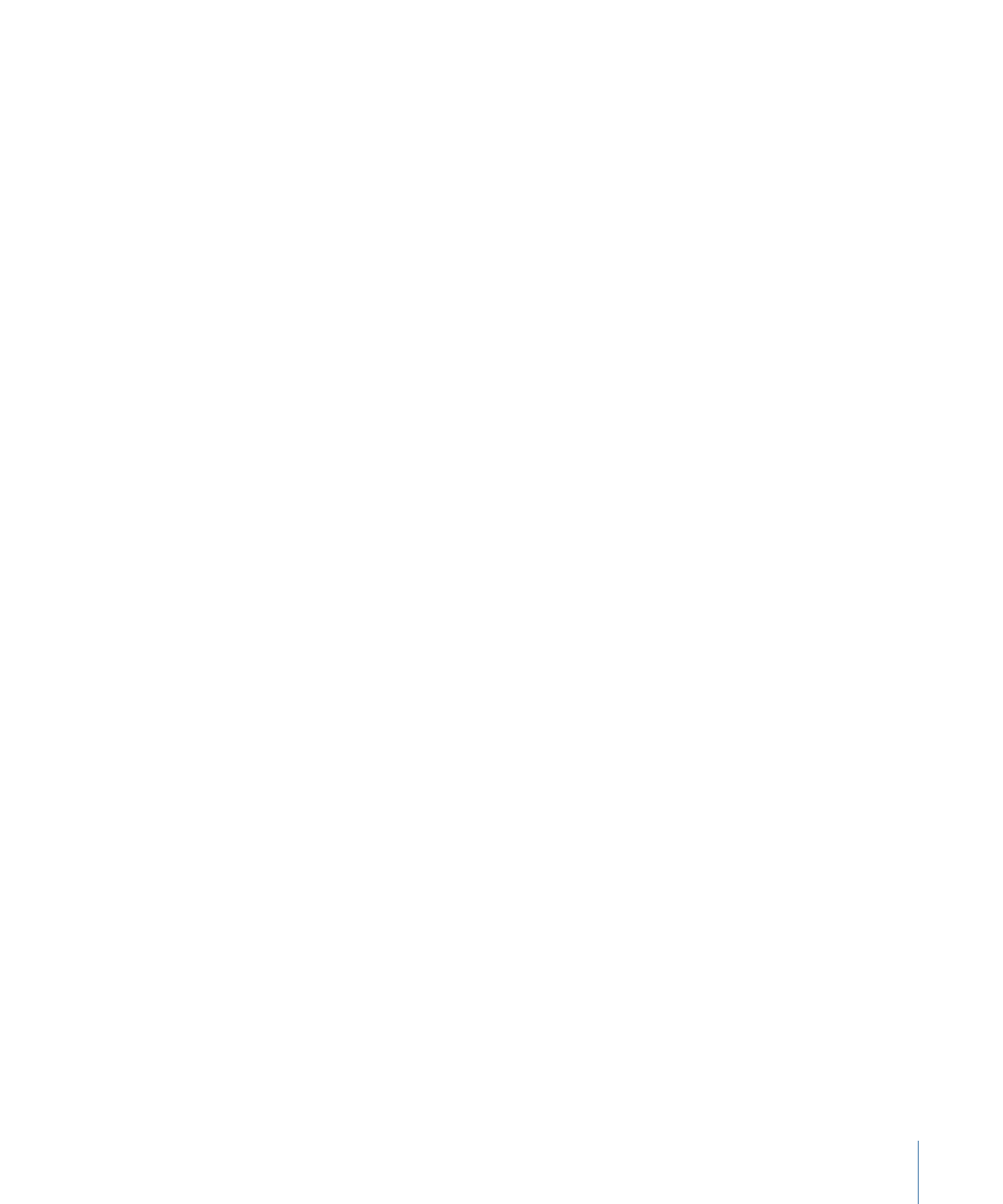
PAR(ピクセルアスペクト比)は、ポップアップメニューの右側のフィールドに
表示されます。
5
PAR 値の右側のフィールドに幅と高さ(720 × 480 など)を入力します。
新しいカスタム DAR は、「ディスプレイアスペクト比のスナップショット」リ
ストに表示されます。